Silvercrest STMS 2219 A1 Benutzerhandbuch
Seite 43
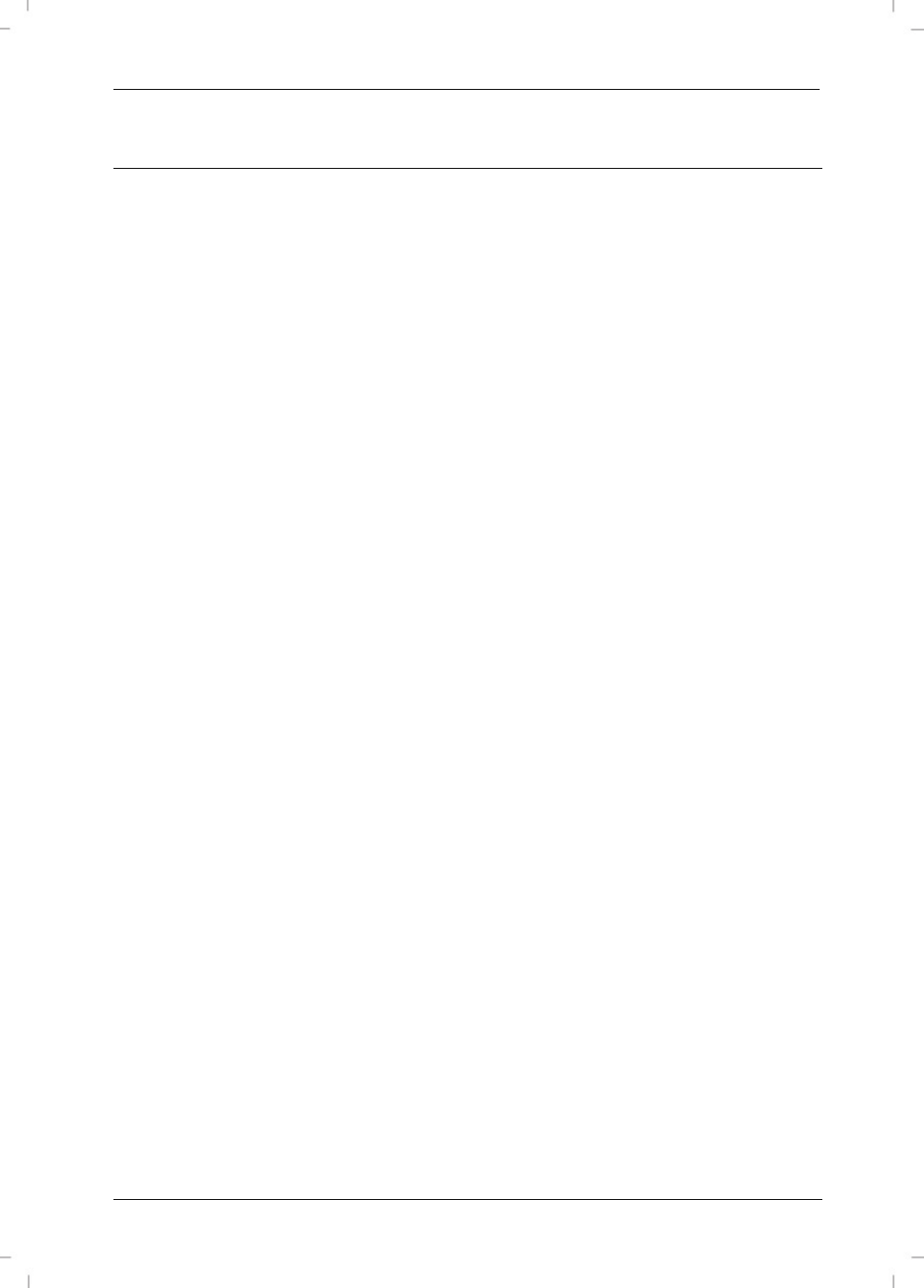
Tastatură wireless cu mouse wireless STMS 2219 A1
Română - 41
Depanarea
Dacă, după instalare, tastatura wireless şi mouse-ul wireless nu reacţionează, testaţi următoarele:
Verificaţi polaritatea bateriilor.
Verificaţi ca receptorul să fie conectat corect la computer (consultaţi secţiunea „Conectarea
nanoreceptorului USB” de la pagina 33).
Încercaţi conectarea la un alt port USB.
Reţineţi că, atunci când utilizaţi mai multe seturi de componente diferite, cum ar fi mouse-ul
wireless, tastatura wireless şi nanoreceptorul USB, acestea nu se pot schimba între ele.
Verificaţi nivelul de încărcare a bateriilor şi, dacă este necesar, introduceţi baterii noi.
Reţineţi că, atunci când utilizaţi mouse-ul pe o suprafaţă din sticlă sau lucioasă, trebuie să îl
aşezaţi pe o suprafaţă nereflectantă (de exemplu, un mouse pad).
Dacă pictogramele pentru „Num Lock”, „Caps Lock” şi/sau „Scroll Lock” nu apar pe bara de
activităţi, încercaţi următoarele:
Verificaţi setările barei de activităţi pentru a vedea dacă pictogramele inactive sunt
ascunse. Dezactivaţi această funcţie pentru a afişa toate pictogramele în mod permanent.
Dacă, atunci când tastaţi pe tastatura wireless, apar caractere neaşteptate, verificaţi următoarele:
Verificaţi dacă limba de intrare corespunzătoare este setată în panoul de control.
Reporniţi computerul şi verificaţi intrarea de tastatură din nou.